如何将电脑上备份的微信聊天记录恢复到手机?
1、首先在电脑中打开微信电脑版,点击左下角的”三横“图标,进入更多设置。

2、在弹出的窗口中点击”备份与恢复“,进入备份与恢复界面。

3、在备份与恢复界面,点击”恢复聊天记录至手机“。

4、选择需要传输的聊天记录恢复至手机,也可以选择全选所有聊天记录进行恢复。

5、保持手机和电脑处于同一WiFi环境下,打开手机微信进行确认操作。

6、在手机中打开微信在弹出的确认窗口中,点击”开始恢复“。

7、等待恢复进度条完成后,点击”完成“即可完成聊天记录的恢复。
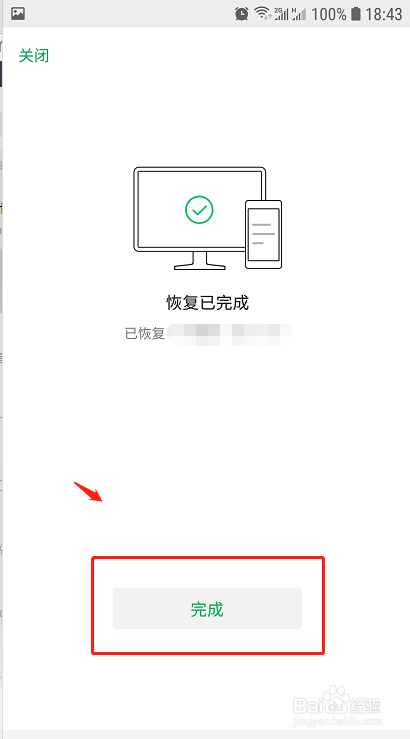
8、总结
1.首先在电脑中打开微信电脑版,点击左下角的”三横“图标,进入更多设置。
2.在弹出的窗口中点击”备份与恢复“,进入备份与恢复界面。
3.在备份与恢复界面,点击”恢复聊天记录至手机“。
4.选择需要传输的聊天记录恢复至手机,也可以选择全选所有聊天记录进行恢复。
5.保持手机和电脑处于同一WiFi环境下,打开手机微信进行确认操作。
6.在手机中打开微信在弹出的确认窗口中,点击”开始恢复“。
7.等待恢复进度条完成后,点击”完成“即可完成聊天记录的恢复。

声明:本网站引用、摘录或转载内容仅供网站访问者交流或参考,不代表本站立场,如存在版权或非法内容,请联系站长删除,联系邮箱:site.kefu@qq.com。
阅读量:138
阅读量:148
阅读量:87
阅读量:161
阅读量:36
